在 Chrome 或 Edge 上不工作的地方继续
谷歌浏览器(Google Chrome)是一个加载了很多功能的浏览器。一项非常有用的功能是从 上次中断的地方继续 (Continue where you left off )。它适用于所有基于Chromium引擎的浏览器,包括Microsoft Edge。这意味着,如果您使用基于相同Chromium引擎的新Microsoft Edge或来自(Microsoft Edge)Opera的浏览器,您将能够使用此功能。此功能的作用是,它允许您重新启动浏览器而不会丢失选项卡(restart your Browser without losing Tabs). 它会重新打开您上次使用 Web 浏览器时打开的所有选项卡。此功能不起作用的原因尚不清楚,但某些方法可以帮助您解决问题。
在Chrome(Chrome)浏览器中从上次中断的地方继续
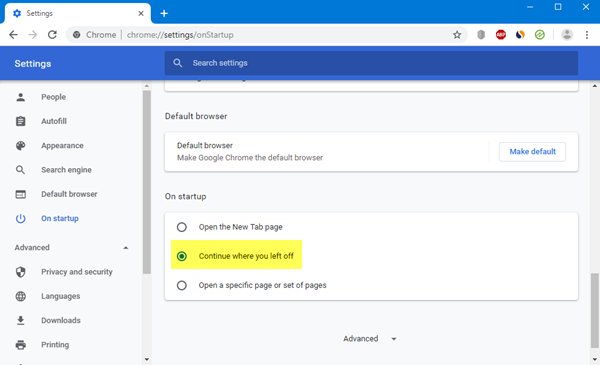
打开Chrome > Settings >启动时。在这里,您有 3 个选项:
- 打开新标签页
- 从上次中断的地方继续
- 打开特定页面或一组页面。
选择所需的选项,一切就绪。
在Edge(Edge)浏览器中从上次中断的地方继续
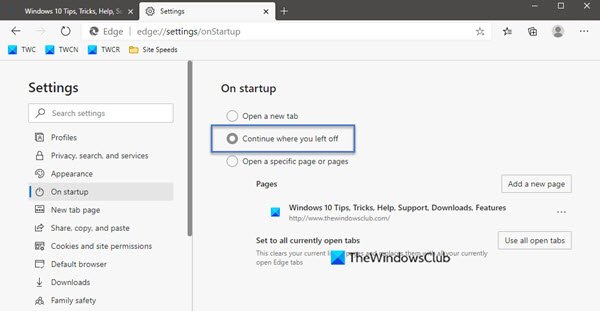
Open Edge > Settings >启动时。在这里,您有 3 个选项:
- 打开新标签页
- 从上次中断的地方继续
- 打开特定页面或一组页面。
选择所需的选项,一切就绪。
在Chrome(Chrome)或Edge上不工作的地方继续
有时“从上次中断的地方继续(Continue where you left off)”选项无法按预期工作。如果您遇到此问题,请在您的 Windows 11/10 PC 上尝试以下建议:
- 禁用然后重新启用该功能。
- 允许 Web 浏览器在后台运行。
- 在不丢失任何用户配置文件数据的情况下重新安装 Web 浏览器。
虽然我们在这里讨论了Chrome,但您必须对Edge执行类似的过程。
1]禁用(Disable)并重新启用该功能
打开 网络浏览器的设置 页面。(Settings )
对于 启动菜单, (Startup, )选择 打开新标签页 (Open the New Tab page )或 打开特定页面或页面。(Open a specific page or pages.)
关闭您的网络浏览器。
重新打开浏览器并从同一页面中选择从 上次中断的地方继续。(Continue where you left off.)
它应该解决问题。
2]允许(Allow)网络浏览器在后台运行
由于网络浏览器的限制,用户关闭时可能无法保存浏览器状态,
您可以使网络浏览器能够在后台运行(enable the web browser to be able to run in the background)。
这将授权它在关闭后保存该状态,并可能使该功能正常工作。
3]重新安装网络浏览器而不会丢失任何用户配置文件数据
网络浏览器的安装可能存在一些问题。因此,您可能必须卸载然后重新安装它。
但这会删除您所有的浏览器数据。为了防止这种情况,我们必须首先备份所有用户配置文件数据。
为此,请在文件资源管理器(File Explorer)中打开以下位置:
C:\Users\<USER PROFILE NAME>\AppData\Local\
查找以您的Chrome(Chrome)或Edge浏览器命名的目录并打开它。
在 用户数据 (User data )文件夹中,复制您找到的所有目录并将它们安全地保存在单独的位置。
现在您可以卸载Chrome网络浏览器,从他们的官方网站获取最新版本,然后像安装任何其他软件一样安装它。
Edge 用户可以选择重置或修复 Edge 浏览器(Reset or Repair the Edge browser)。
将所有文件移回我们从(Move)本地 (Local )文件夹备份的相同位置 。
这应该可以解决您的问题,并且您的数据会很好。
我希望这可以帮助您修复错误。(I hope this helps you in fixing the error.)
Related posts
在Chrome or Edge中启用Source View中的Line Wrap
禁用,卸载Adobe Flash,Shockwave在Chrome,Firefox,Edge中,即
如何在Microsoft Edge browser上安装Add
如何在Edge,Chrome and Firefox browsers之间同步Tabs
如何将网站连接到Edge or Chrome中的Bluetooth or USB device
如何使用Chrome,Edge,Firefox,Opera浏览器作为Notepad
如何改变Default Font在Chrome,Edge,Firefox browser
如何使Flash work在Chrome,Edge,Firefox NOW
Chrome or Edge上的Fix STATUS_INVALID_IMAGE_HASH error
Force Links在Chrome,Edge,Firefox,Opera中打开背景Tab
在Chrome,Firefox,Edge中无法开设特定网站,即
Microsoft Edge Windows 10上的Fix RESULT_CODE_HUNG error
如何在Microsoft Edge browser上安装Chrome扩展
有用Link Checkers & URL Scanners为Chrome or Edge Browser
Add Custom Search Engine至Chrome or Edge browser
特定网站清除Cookies,Site Data,Cache:Chrome Edge Firefox
如何在Windows 10上密码保护Edge or Chrome browser
如何在Chrome,Firefox and Edge中翻译Web page
如何更改主页在Chrome,Firefox,Opera,Edge浏览器
400 Bad Request,Cookie Too Large - Chrome,Edge,Firefox,即
